Word2007怎么删除空白页面 两个方法告诉你
Word2007如何快速清除空白页面?两种方法详解
Word2007作为一款功能丰富的办公软件,在使用过程中可能会遇到空白页面的问题。如果您不熟悉如何删除这些页面,以下将为您介绍两种有效的方法。
我们创建一个包含三页内容的Word2007文档,其中最后一页为空白页,以便演示。
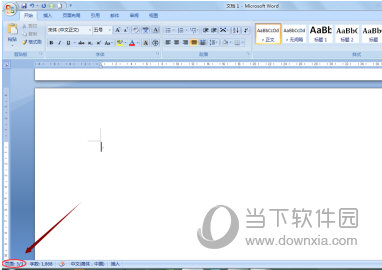
方法一:直接删除空白页
1. 将鼠标置于空白页的上一页最后一行。
2. 按下键盘上的“Delete”键。
执行以上步骤后,空白页将被删除,文档的总页数将从3页变为2页。
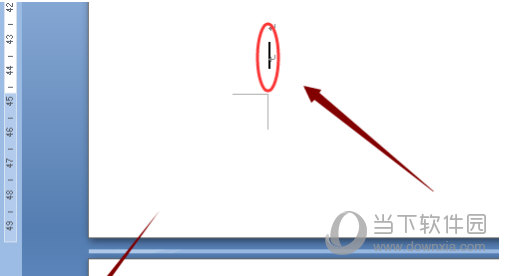
方法二:调整行距消除空白页
1. 将鼠标定位到空白页的第一行。
2. 点击工具栏中的“开始”选项卡。
3. 在“段落”组中找到并点击“段落”按钮。
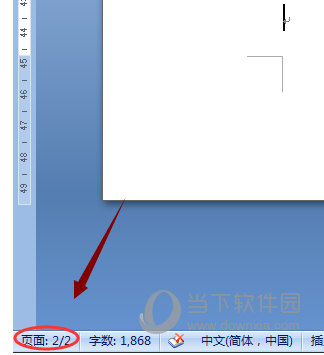
4. 在弹出的“段落”对话框中,切换到“缩进和间距”选项卡。
5. 在“行距”选项中,将行距从默认的“单倍行距”更改为“固定值”,并将值从12磅调整为1磅。
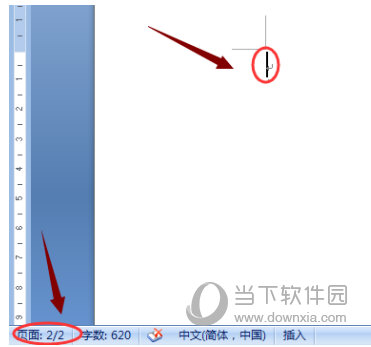
6. 点击“确定”保存设置,返回文档界面后,空白页将不复存在。
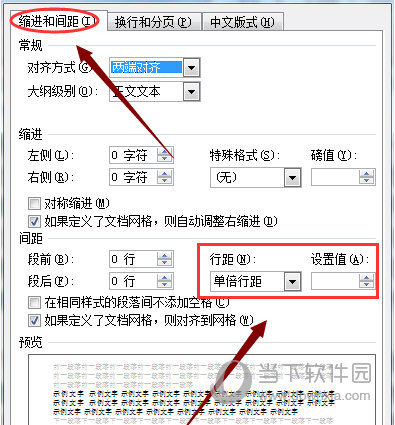
通过以上两种方法,您可以轻松地在Word2007中删除空白页面。如有任何疑问,欢迎在评论区留言咨询。
版权声明:以上内容作者已申请原创保护,未经允许不得转载,侵权必究!授权事宜、对本内容有异议或投诉,敬请联系网站管理员,我们将尽快回复您,谢谢合作!



















